Te explicamos cómo integrar SimplyGest Tracker en SimplyGest Cloud paso a paso. Ten en cuenta que este servicio no está disponible en todos los planes. Consulta la página de Planes y Precios para saber si está incluido en tu plan actual.
Si lo que buscas es información sobre SimplyGest Tracker, en este otro post te explicamos en qué consiste y lo que puedes hacer con este servicio.
Paso 1: Descarga la app para móvil/tabletDescarga la app SimplyGest Tracker para tu móvil/tablet.
La app puede estar actualmente en fase de pruebas, por lo que puede que no aparezca aún en tu Play Store (Google) o App Store (iOS).
- App para Android
- App para iOS
Paso 2: Añade la integración «SimplyGest Tracker» a tu SimplyGest Cloud
- En Administración, busca la opción «Integraciones» y localiza o busca la integración «SimplyGest Tracker» en las integraciones disponibles.
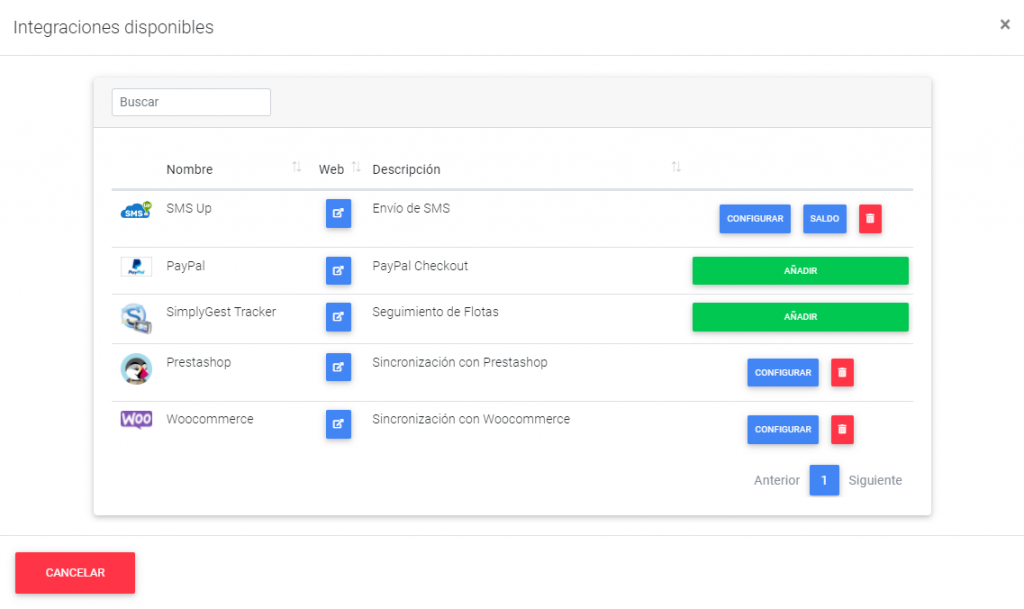
- Tras añadir la integración, si todo ha ido bien, aparecerá como «añadida» y ya podrás acceder a la opción «Seguimiento de Flotas» desde SimplyGest Cloud (ver siguiente paso).
Paso 3: Regístrate en el servicio desde SimplyGest Cloud
Inicia sesión en SimplyGest Cloud con el usuario que quieras registrar en el servicio. Cada usuario (subcuenta) debe realizar su propio registro, iniciando sesión independientemente y realizando los mismos pasos.
- Dirígete a Administración y busca el acceso a «Seguimiento de Flotas«
- En la parte superior, justo encima del mapa, pulsa el botón «Registrar Usuario«

- En la ventana «Nuevo Registro de Usuario para Seguimiento», rellena los datos del formulario para registrar tu cuenta en SimplyGest Tracker:
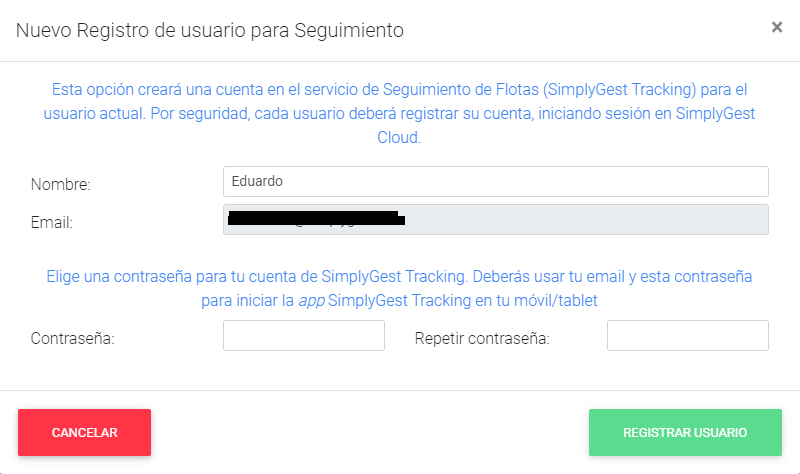
Necesitarás indicar tu nombre y elegir una contraseña. Esta contraseña es la que utilizarás en la app SimplyGest Tracker en tu móvil/tablet cuando quieras registrar una ruta.
- Pulsa «Registrar Usuario«. En unos segundos se habrá creado tu cuenta de SimplyGest Tracker.
Cómo usar la app para registrar rutas o compartir tu ubicación
Una vez hayas registrado tu cuenta en SimplyGest Tracker, ya podrás usar la app para iniciar sesión y empezar a registrar rutas.
- Abre la app en tu dispositivo móvil
- En la primera ventana, pulsa el botón «Soy usuario de SimplyGest Cloud«:
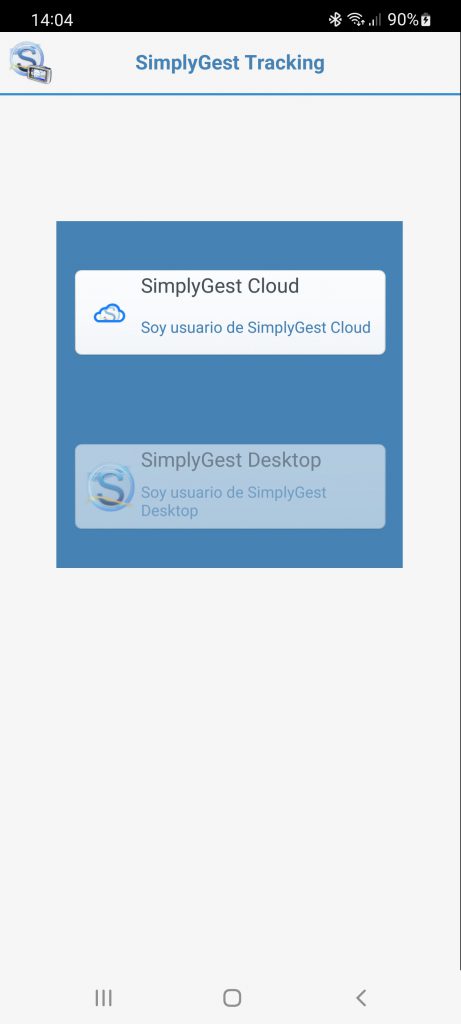
- A continuación, introduce tus datos de inicio de sesión: tu email de SimplyGest Cloud y la contraseña que elegiste en el paso anterior al registrar tu cuenta:
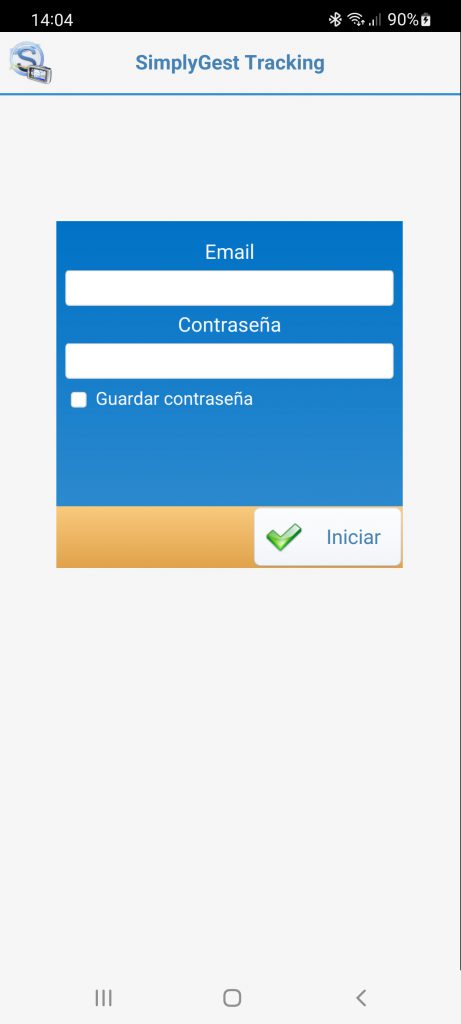
- Si todo ha ido bien, verás el menú principal, donde podrás elegir qué hacer. Te recomendamos acceder a la configuración y elegir un nombre para tu dispositivo. Puede ser tu nombre, la marca/modelo de tu vehículo, o cualquier otro dato que ayude a identificarte y diferenciarte del resto de usuarios.
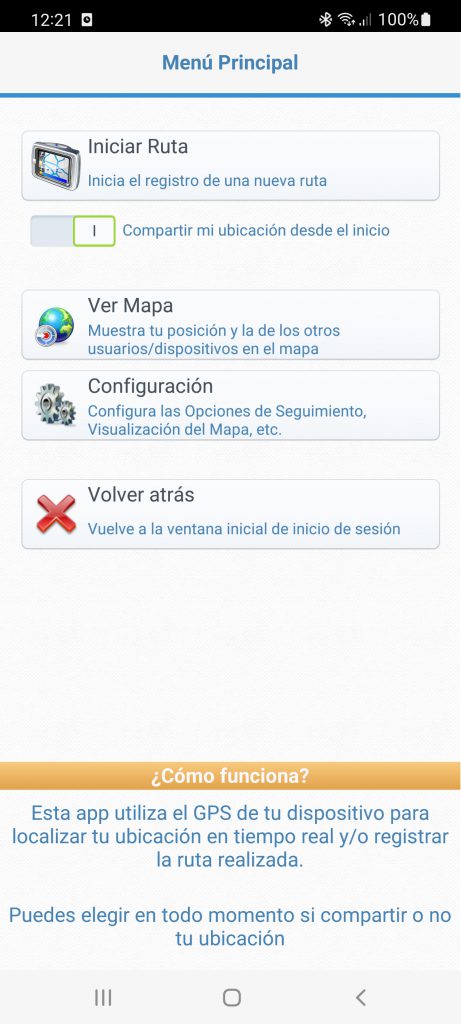
- Cada usuario puede usar varios dispositivos distintos (vehículos diferentes, móviles distintos, etc.) por lo que recomendamos identificar cada uno de forma que no lleve a confusión.
- Cuando inicies una nueva ruta, o simplemente visualices el mapa, dependiendo del móvil/tablet que utilices, se te solicitarán permisos para acceder a tu ubicación (uso del GPS). Debes aceptar el uso de la ubicación para poder registrar las rutas:
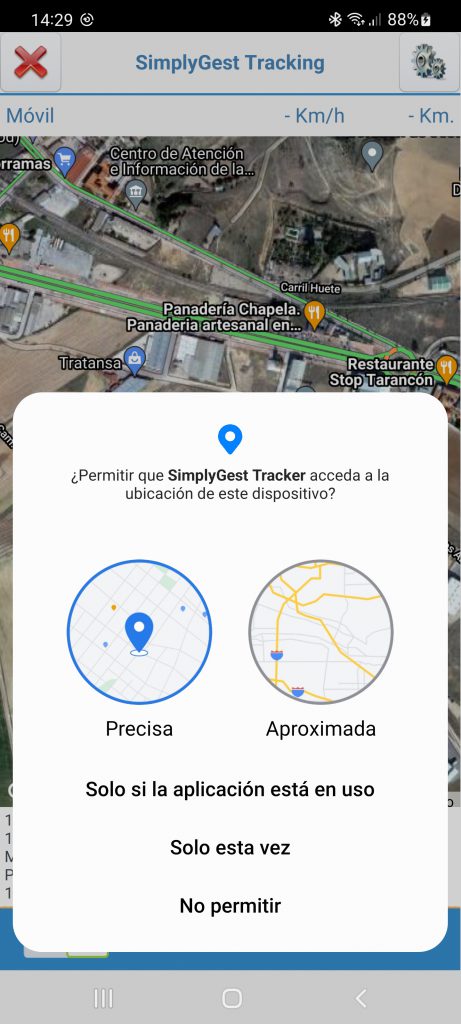
- Desde ese momento, la app podrá localizarte y podrá registrar/compartir tu ruta o ubicación:
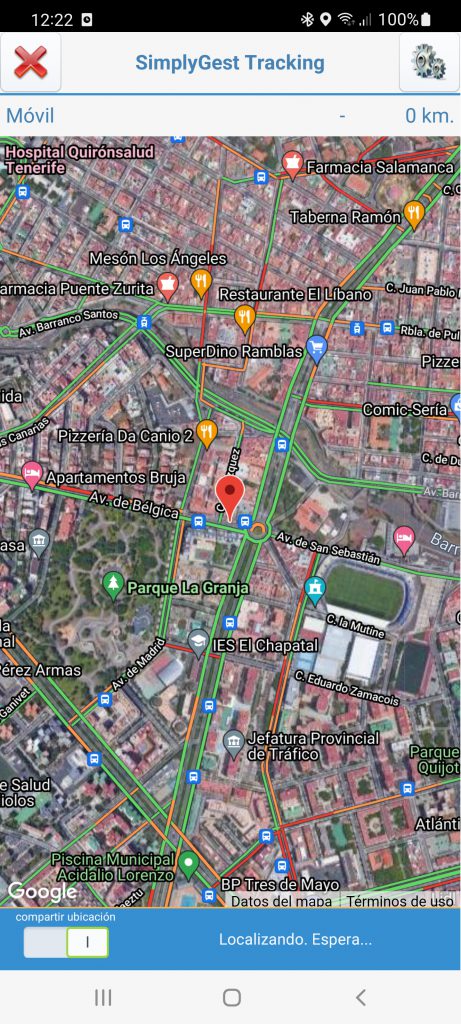
- Desde SimplyGest Cloud, en el apartado «Seguimiento de Flotas», podrás consultar la ubicación y/o las rutas de cada vehículo/comercial/dispositivo fácilmente en el mapa, así como activar el seguimiento en tiempo real y obtener información sobre cada vehículo: última dirección conocida, velocidad máxima, etc.
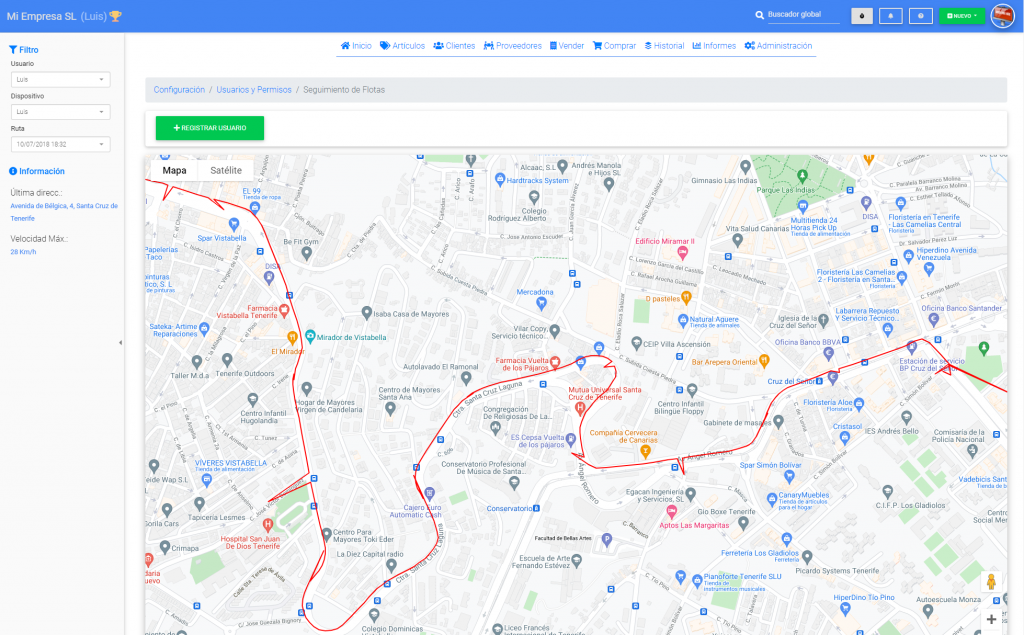
¿Te ha resultado útil??
0 / 0